V prohlížeči se objeví reklama - jak se toho zbavit

- 2992
- 567
- Gabin Sladký
Pokud jste stejně jako mnoho uživatelů, čelíte skutečnosti, že máte reklamu v prohlížeči nebo nové okny prohlížeče s reklamou, a na všech stránkách - včetně toho, kde to nebylo, pak mohu říci, že nejste sami v Tento problém a já se zase pokusím pomoci a zjistit, jak odstranit reklamu.
V prohlížeči Yandex, Google Chrome, se objeví reklama na pop -up pro některé v opeře. Značky jsou stejné: Když kliknete kdekoli na jakémkoli webu, objeví se okno vyskakovacího okna s reklamou a na těch stránkách, kde jste již mohli vidět reklamní bannery, jsou nahrazeny reklamou s návrhy na bohatství a další pochybné obsah. Další verzí chování je spontánní otevření nových oken prohlížeče, i když jste to nezačali.
Pokud na sebe pozorujete totéž, máte škodlivý program (adware), rozšíření prohlížeče a možná něco jiného je k dispozici na vašem počítači.
Může se také stát, že jste se již setkali s radou nainstalovat Adblock, ale jak to chápu, rada nepomohla (navíc bych mohl ublížit, o čem bych také napsal). Začněme opravit situaci.
- Odstraňujeme reklamu v prohlížeči automaticky.
- Co dělat, když prohlížeč přestal fungovat po automatickém odstranění reklamy, píše „není možné se připojit k proxy serveru“
- Jak najít důvod pro vzhled reklamy na pop -up ručně a odstranit je (s důležitou aktualizací roku 2017)
- Změny v souboru hostitelů, což způsobuje náhradu reklamy na webech
- Důležité informace o Adblocku, které jste s největší pravděpodobností nainstalovali
- dodatečné informace
- Video - Jak se zbavit reklamy v vyskakovacích oknech.

Jak odstranit reklamu v prohlížeči v automatickém režimu
Začněte tím, abychom se neponořili do džungle (a my to uděláme dále, pokud tato metoda nepomůže), stojí za to pokusit se použít speciální software pro odstranění adwaru, v našem případě „Virus v prohlížeči“.
Vzhledem k tomu, že rozšíření a programy, které způsobují vzhled vyskakovacích oken, nejsou v doslovném smyslu slovních virů, antiviry je „nevidí“ “. Existují však speciální nástroje pro odstranění potenciálně nežádoucích programů, které s tím dobře zvládnou.
Před použitím dalších popsaných metod automaticky odstraňte nepříjemnou reklamu z prohlížeče pomocí níže uvedených programů, doporučuji testovat bezplatnou užitečnost, která nevyžaduje instalaci v počítači, zpravidla již stačí vyřešit problém. Přečtěte si více o užitečnosti a kde jej stáhnout: Prostředky pro mazání škodlivých programů (otevřeno na nové kartě).
Používáme Malwarebytes Antimalware, abychom se zbavili problému
Malwarebytes Antimalware - bezplatný nástroj pro odstranění malwaru, včetně adwaru, což způsobuje reklamy na Google Chrome, prohlížeč Yandex a dalších programů.

Odstraňujeme reklamu pomocí Hitman Pro
Nástroj pro vyhledávání adwaru a malware Hitman Pro najde většinu nežádoucích věcí, které se usadily na počítači, a smazat je. Program je zaplacen, ale můžete jej zcela používat zdarma po dobu prvních 30 dnů, a to pro nás bude stačit.
Program si můžete stáhnout z oficiálního webu http: // surfright.NL/ EN/ (odkaz na načítání ve spodní části stránky). Po spuštění vyberte „Chystám se naskenovat systém pouze jednou“, abych nenainstaloval program, po kterém se automatické skenování systému spustí pro škodlivé programy.
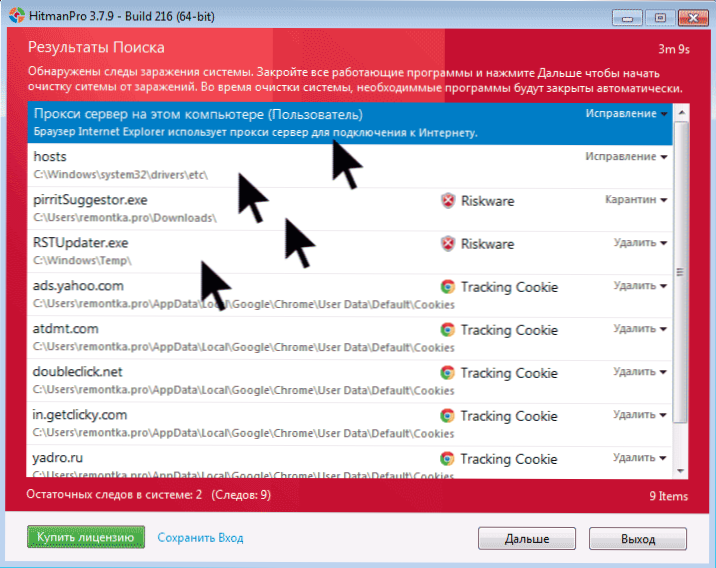
Byly nalezeny viry zobrazující reklamu.
Po dokončení skenování můžete smazat škodlivé programy z počítače (budete muset aktivovat program zdarma), které způsobují vyskakovací objekt pro reklamu. Poté restartujte počítač a zjistěte, zda byl problém vyřešen.
Pokud po odstranění reklamy v prohlížeči začal psát, že se nemohl připojit k proxy serveru
Poté, co se vám podařilo zbavit se reklamy v prohlížeči automaticky nebo ručně, se můžete setkat s stránkami a weby, které se zastavily otevřené a prohlížeč hlásí, že při připojení k proxy serveru došlo k chybě chyby.
V tomto případě otevřete ovládací panel Windows, přepněte pohled na „ikony“, pokud máte „kategorie“ a otevřete „vlastnosti pozorovatele“ nebo „vlastnosti prohlížeče“. Ve vlastnostech přejděte na kartu „Připojení“ a klikněte na tlačítko „Nastavení sítě“.
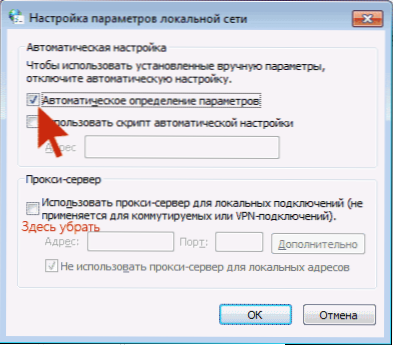
Zapněte automatickou definici parametrů a odstraňte použití proxy serveru pro místní připojení. Podrobnosti o tom, jak opravit chybu, „Nepodaří se připojit k serveru proxy“.
Jak se ručně zbavit reklamy v prohlížeči
Pokud jste dosáhli tohoto bodu, pak výše uvedené metody nepomohly odstranit reklamní nebo vyskakovací okna prohlížeče s reklamními weby. Zkusme to opravit ručně.
Vzhled reklamy způsobuje buď procesy (zanedbané programy, které nevidíte) na počítači, nebo expanze v prohlížečích Yandex, Google Chrome, Opera (obvykle existují také možnosti). Zároveň často uživatel ani neví, že založil něco nebezpečného - taková rozšíření a aplikace lze tajně nainstalovat spolu s dalšími nezbytnými programy.
Plánovač úkolů
Před pokračováním s dalšími kroky věnujte pozornost novému chování reklamy v prohlížečích, které se stalo relevantním koncem roku 2016 - začátkem roku 2017: spuštění prohlížeče s reklamou (i když není spuštěn prohlížeč), který se vyskytuje pravidelně, a programy pro Automaticky odstranit škodlivé, nevylučují problém. Důvodem je skutečnost, že virus předepisuje úkol v plánovači úloh Windows, který zahajuje reklamu. Chcete -li situaci opravit, musíte tento úkol najít a smazat z plánovače:
- Při vyhledávání na panelu pro problém Windows 10, v nabídce Start Windows 7, začněte vstupovat do „Plánovač úloh“, spusťte jej (nebo klikněte na klíče Win+R a zadejte TasksCchd.MSC).
- Otevřete část „Knihovna plánovače úkolů“ a poté najednou zobrazte kartu „Akce“ v každém z úkolů v seznamu ve středu (můžete otevřít vlastnosti přiřazení dvojitým kliknutím na něj).

- V jednom z úkolů najdete spuštění prohlížeče (cesta k prohlížeči) + adresy webu, který se otevírá - toto je požadovaný úkol. Odebrat jej (klikněte pravým tlačítkem na pojmenované úlohy v seznamu - Odstranit).
Poté zavřete plánovač úkolů a zjistěte, zda problém zmizel. Problematický úkol lze také identifikovat pomocí CCLEANER (Service - Automobile - Plánované úkoly). A zohlednit, že teoreticky může existovat několik takových úkolů. Přečtěte si více o této položce: Co dělat, když se prohlížeč otevře sám.
Odstranění prodloužení prohlížeče pomocí adwaru
Kromě programů nebo „virů“ v samotném počítači se může reklama v prohlížeči objevit v důsledku provozu nainstalovaných rozšíření. Navíc dnes jsou rozšíření s adwarem jednou z nejčastějších příčin problému. Přejděte na rozšíření prohlížeče:
- V Google Chrome - Tlačítko Nastavení - Nástroje - rozšíření
- V prohlížeči Yandex - tlačítko Nastavení - navíc - Nástroje - Rozšíření
Vypněte všechna pochybná rozšíření odstraněním odpovídající značky. Zkušeně můžete také zjistit, která z zavedených rozšíření způsobuje vzhled reklamy a smazat ji.
Aktualizace 2017: Podle komentářů k článku jsem dospěl k závěru, že tento krok se často prochází nebo provádí v nedostatečné míře, zatímco to je hlavní důvod pro vzhled reklamy v prohlížeči. Proto navrhuji mírně odlišnou verzi akcí (výhodnější): Vypněte všechna rozšíření bez výjimky v prohlížeči (i když důvěřujete všem 100), a pokud to fungovalo, zapněte jednu po druhém, dokud neidentifikujete škodlivé.

Co se týče pochybnosti - jakékoli expanze, dokonce i ta, kterou jste použili dříve a byli spokojeni se vším, může kdykoli začít provádět nežádoucí akce, více o tom v článku nebezpečí rozšíření Google Chrome.
Odstranění programů, které způsobují reklamu
Níže uvedu nejoblíbenější názvy „Programy“, které způsobují takové chování prohlížečů, a pak vám řeknu, kde je najdete. Jaká jména byste tedy měli věnovat pozornost:
- Prirrit navrhovatel, Pirritdesktop.exe (a všichni ostatní se slovem piriit)
- Protestujte vyhledávání, ochrana prohlížeče (stejně jako se blíže podívejte na všechny programy a rozšíření obsahující slovo vyhledávání a ochranu v názvu, s výjimkou SearchIndexer, je služba Windows, není nutné se ji dotknout.)
- Vedení, úžasné a babylon
- Websocial a WebAlta
- MOBGENIE
- CodecDefaultkernel.Exe
- RStupdater.Exe
Všechny tyto věci při detekovaném počítači je lepší smazat. Pokud máte podezření z nějakého jiného procesu, zkuste se podívat na internet: Pokud mnoho lidí hledá, jak se toho zbavit, lze jej také přidat do tohoto seznamu.
A nyní o odstranění - Chcete -li začít, přejděte na ovládací panel Windows - Programy a komponenty a zjistěte, zda je v seznamu nainstalovaných seznamech nějakého výše uvedeného. Pokud vůbec - smažte a restartujte počítač.

Takové odstranění zpravidla nepomáhá zcela zbavit se adwaru, jsou také zřídka zobrazeny v seznamu nainstalovaných programů. Další krok otevřete dispečer úkolů a v systému Windows 7 na kartě „Processes“ a na kartě „Podrobnosti“ na kartě „Podrobnosti“. Stiskněte tlačítko „Zobrazit procesy všech uživatelů“. Podívejte se, zda jsou v seznamu pokročilých procesů s těmito jmény soubory. Aktualizace 2017: Chcete -li hledat nebezpečné procesy, můžete použít program bezplatných davů.

Zkuste kliknout na pravé tlačítko myši v podezřelém procesu a dokončete jej. Nejpravděpodobněji se poté okamžitě začne znovu (a pokud se nezačne, zkontrolujte práci prohlížeče - zda reklama zmizela a pokud se chyba objevila při připojení k proxy serveru).
Pokud je tedy nalezen proces způsobující vzhled reklamy, ale nelze jej dokončit, klikněte na něj pravým klíčem myši a vyberte „Otevřete umístění souboru“. Pamatujte, kde se tento soubor nachází.

Stiskněte klávesu Win (znak Windows) + R a zadejte MSCONFIG, Poté klikněte na „OK“. Na kartě „Načíst“ vložte „bezpečný režim“ a klikněte na OK, restartujte počítač.

Po vstupu do režimu bezpečného režimu přejděte na ovládací panel - Složky a zapněte latentní a systémové soubory, přejděte do složky, kde byl podezřelý soubor, a smažte veškerý svůj obsah. Běž znovu MSCONFIG, Zkontrolujte, zda na kartě automobilové automobily něco není nutné, odstraňte zbytečné. Odstraňte zatížení v režimu v bezpečí a restartujte počítač. Poté se podívejte na rozšíření ve vašem prohlížeči.
Kromě toho má smysl kontrolovat pokročilé služby Windows a najít odkazy na škodlivý proces v registru Windows (vyhledávání podle názvu souboru).
Pokud po mazání souborů škodlivého programu začal prohlížeč zobrazovat chybu spojenou s proxy serverem, bylo rozhodnutí popsáno výše uvedené výše.
Změny provedené virem na soubor hostitelů za účelem nahrazení reklamy
Adware mimo jiné, kvůli kterému se objevila reklama v prohlížeči, provádí změny v souboru hostitelů, který lze určit více položkami s adresami Google a dalších.
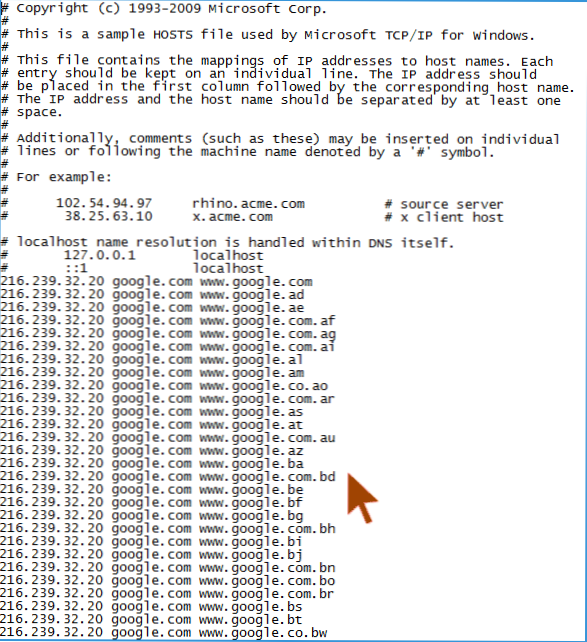
Změny v souboru hostitelů, které způsobují vzhled reklamy
Chcete -li opravit soubor hostitelů, spusťte notebook jménem administrátora, vyberte soubor v nabídce - Otevřete, uveďte, že všechny soubory jsou zobrazeny a přejděte na Windows \ System32 \ Drivers \ Etc \, a otevřete soubor hostitelů. Odstraňte všechny řádky pod posledním startováním z grilu a poté uložte soubor.
Podrobnější pokyny: Jak opravit soubor hostitelů
O rozšíření prohlížeče Adblock pro blokování reklamy
První věc, kterou uživatelé zkouší, když se objeví nežádoucí reklama, je instalace úpravy adblock. V boji proti Adware a skákání Windows však není zvláštním asistentem - blokuje na webu „standardní“ reklamu, a nikoli ten, který je způsoben škodlivým softwarem v počítači.
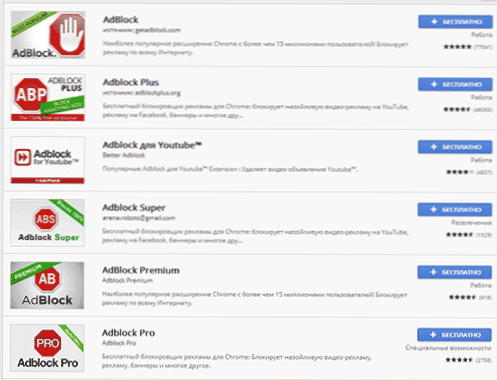
Navíc buďte opatrní při instalaci adblock - existuje mnoho rozšíření pro prohlížeč Google Chrome a Yandex s tímto názvem, a pokud vím, někteří z nich sami způsobují vzhled vyskakovacích oken. Doporučuji používat Just Adblock a Adblock Plus (lze je snadno odlišit od jiných rozšíření počtem recenzí v obchodě Chrome).
dodatečné informace
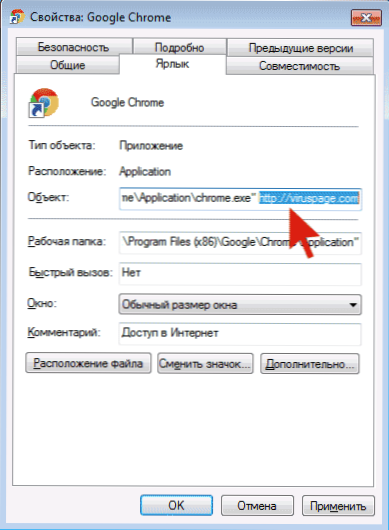
Pokud reklama zmizela po popsaných akcích, ale počáteční stránka v prohlížeči se změnila a změna prohlížeče Chrome nebo Yandex nevede k požadovanému výsledku, můžete jednoduše vytvořit nové štítky pro spuštění prohlížeče a odstranit starý. Nebo ve vlastnostech štítku v poli „Object“ odstraňte vše, co je po citátech (bude zde adresa nežádoucí počáteční stránka). Podrobnosti o tématu: Jak zkontrolovat štítky prohlížeče ve Windows.
Při instalaci programů a rozšíření buďte v budoucnu opatrní, použijte ke stažení oficiální osvědčené zdroje. Pokud problém zůstane nevyřešen, popište příznaky v komentářích, pokusím se pomoci.
Video instrukce - Jak se zbavit reklamy v vyskakovacích oknech
Doufám, že instrukce byla užitečná a umožnila problém vyřešit. Pokud ne, popište svou situaci v komentářích. Možná vám budu moci pomoci.
- « Jak stáhnout originální ISO Windows 7, 8.1 a Windows 10 od společnosti Microsoft
- Jak opravit chybu volání R6025 Pure Virtual Function v systému Windows 10 »

